OpenWRT 安装
- 之前搭了个
OPNsense,后悔了,感觉不是很好用,换一个之前用过的OpenWRT吧,整体功能简洁方便一些。 - 虽然
OpenWRT的主要功能是当作软路由使用,但是他的防火墙、NAT、DHCP功能还是挺人性化的。 - 参考文章:
前期准备工作
OpenWRT 介绍
OpenWrt是一个嵌入式设备的Linux发行版,以GPL许可协议发行。OpenWrt系统高度模块化、高度自动化,支持各种处理器架构。无论是对ARM、X86、PowerPC或者MIPS都有很好的支持。其多达3000多种软件包囊括从工具链、到内核、到软件、再到根文件系统整个体系。
OpenWRT 安装
磁盘文件下载
- 点击到如下目录,直接下载即可:
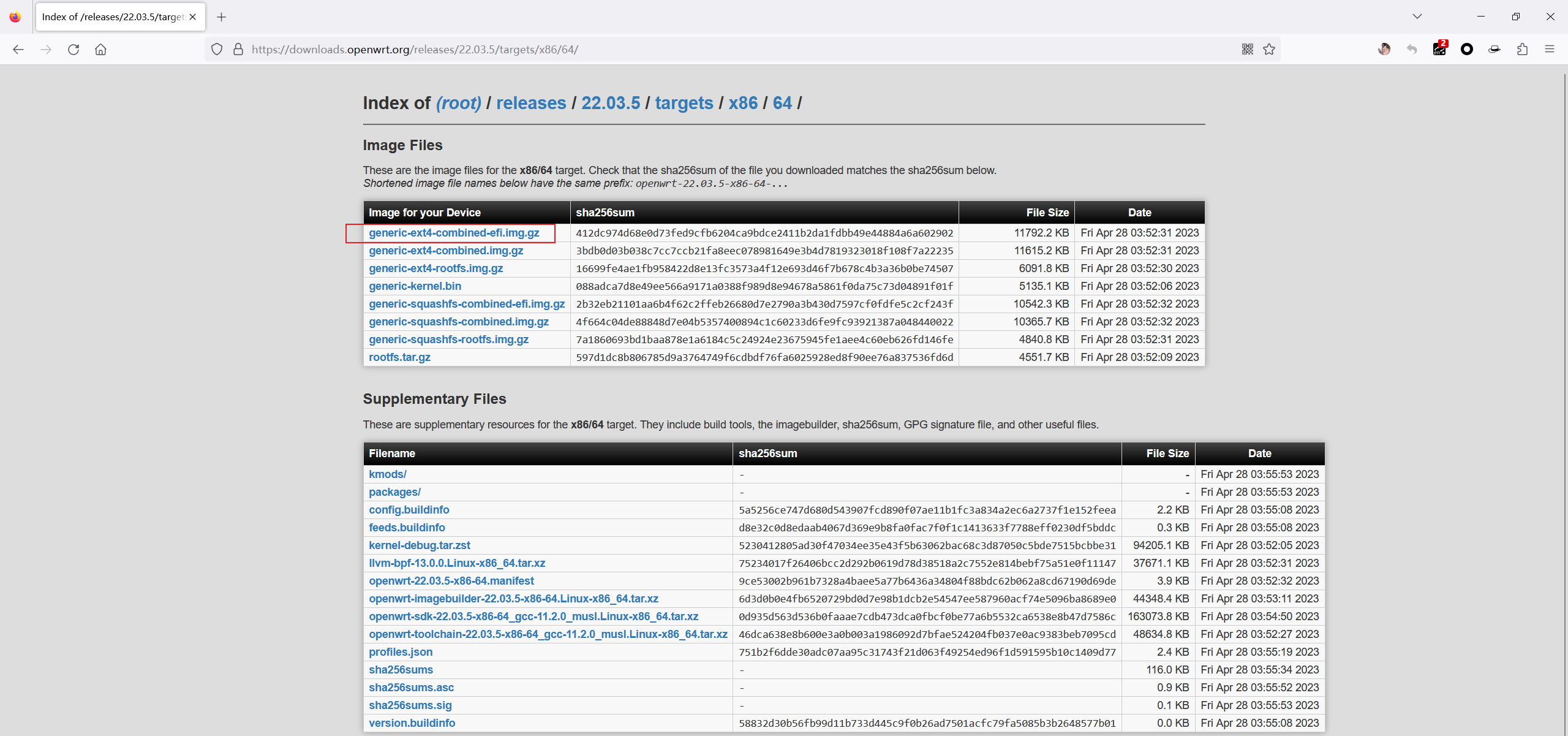
- 下载完后,进行解压出对应
img文件。
磁盘格式转换
- 由于
StarWindConverter下载需要填写个人信息(贼麻烦),这里直接给下载链接: - 下载完成后,直接选择安装即可,由于用的不多,建议还是装在
Windows虚拟机里面。 - 双击
StarWind V2V Converter工具即可使用。 - 点击
Local file后,再点击Next:
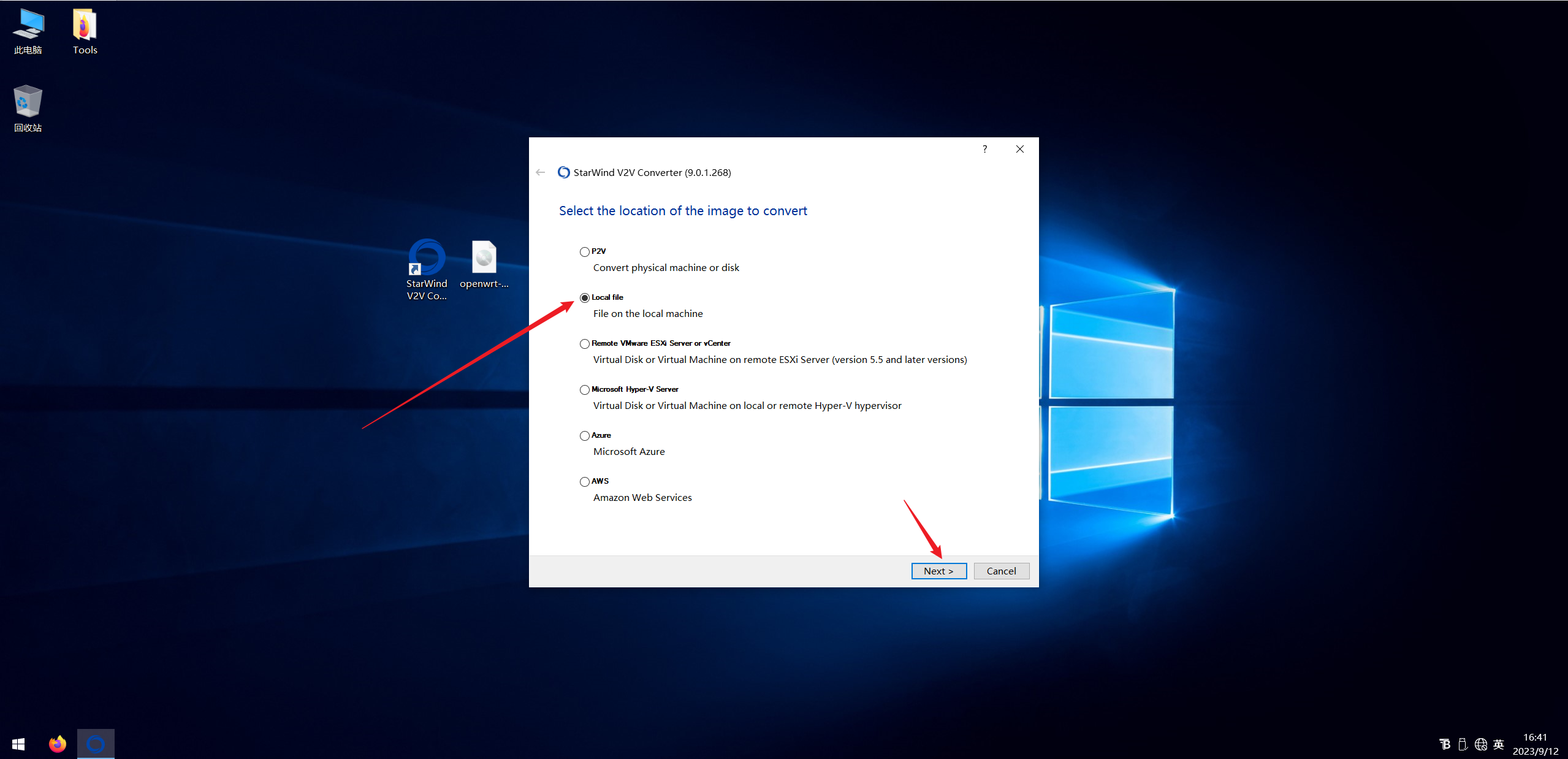
- 选择对应
image文件,再点击Next:
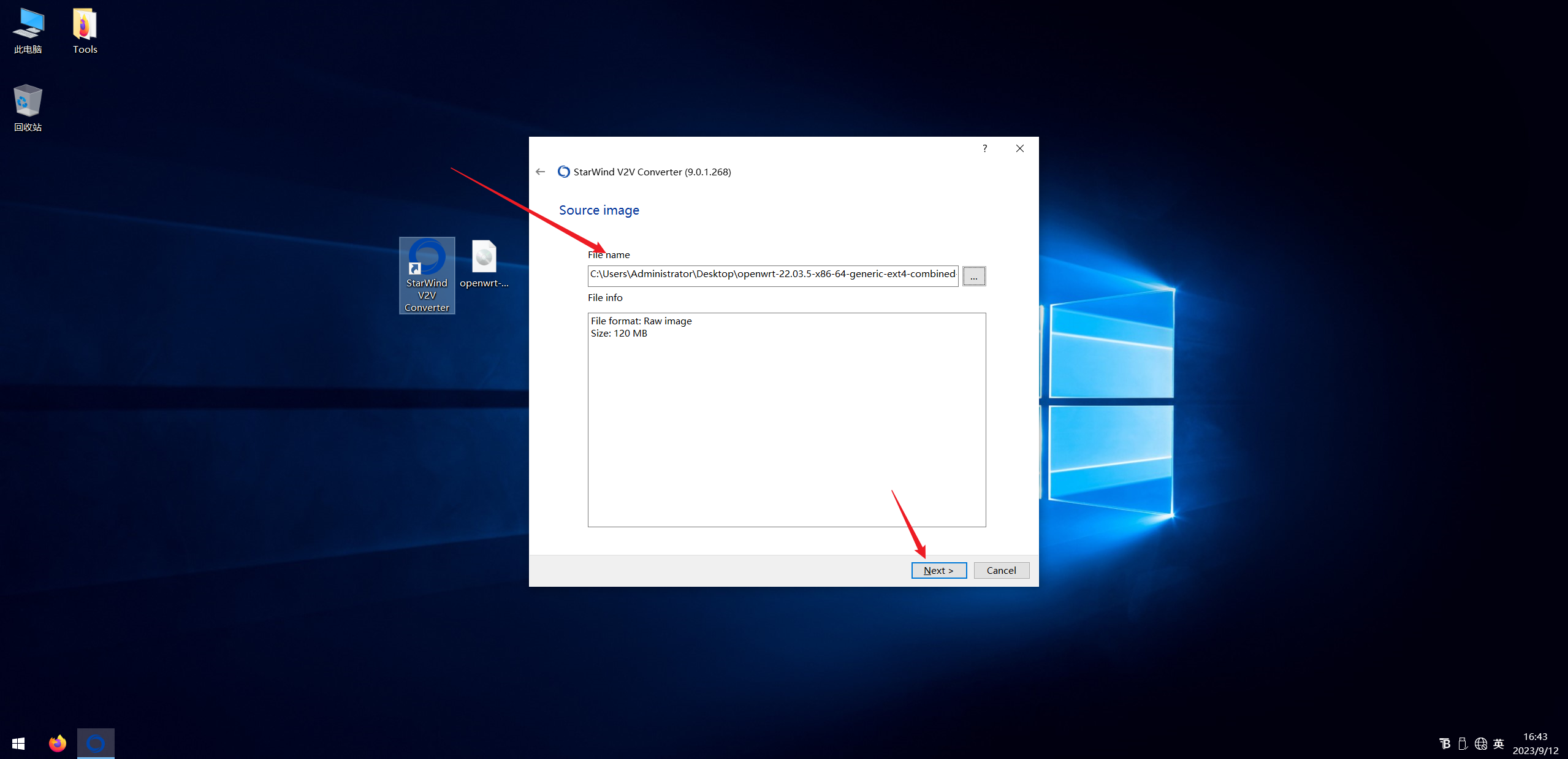
- 文件需要放在本地,这里直接点击
Next:
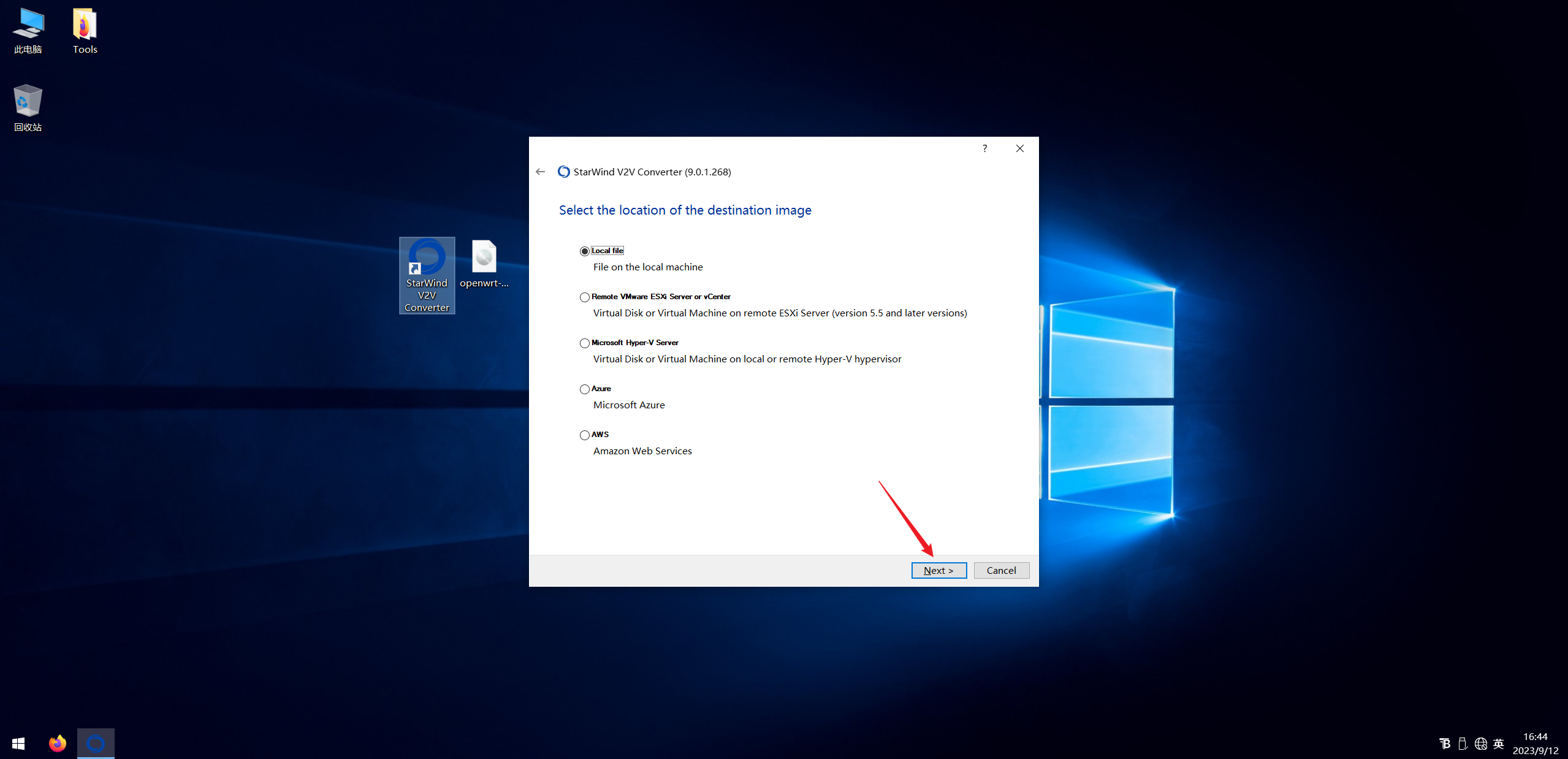
- 由于使用
VMware Workstation进行OpenWRT的安装使用,这里转换位VMDK形式的磁盘文件,点击Next:

- 默认再次点击
Next即可:
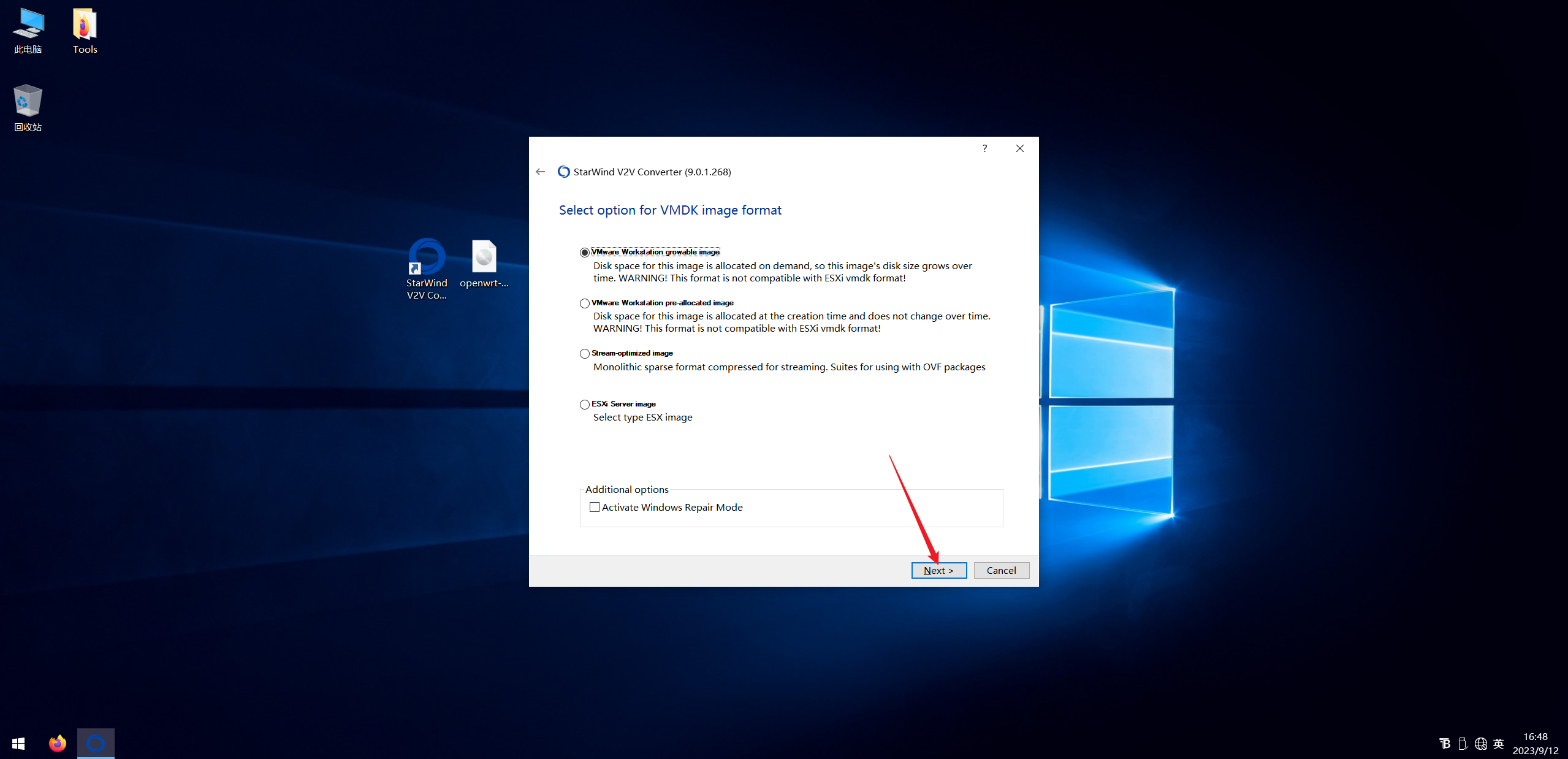
- 最后一步,点击
Convert生成:
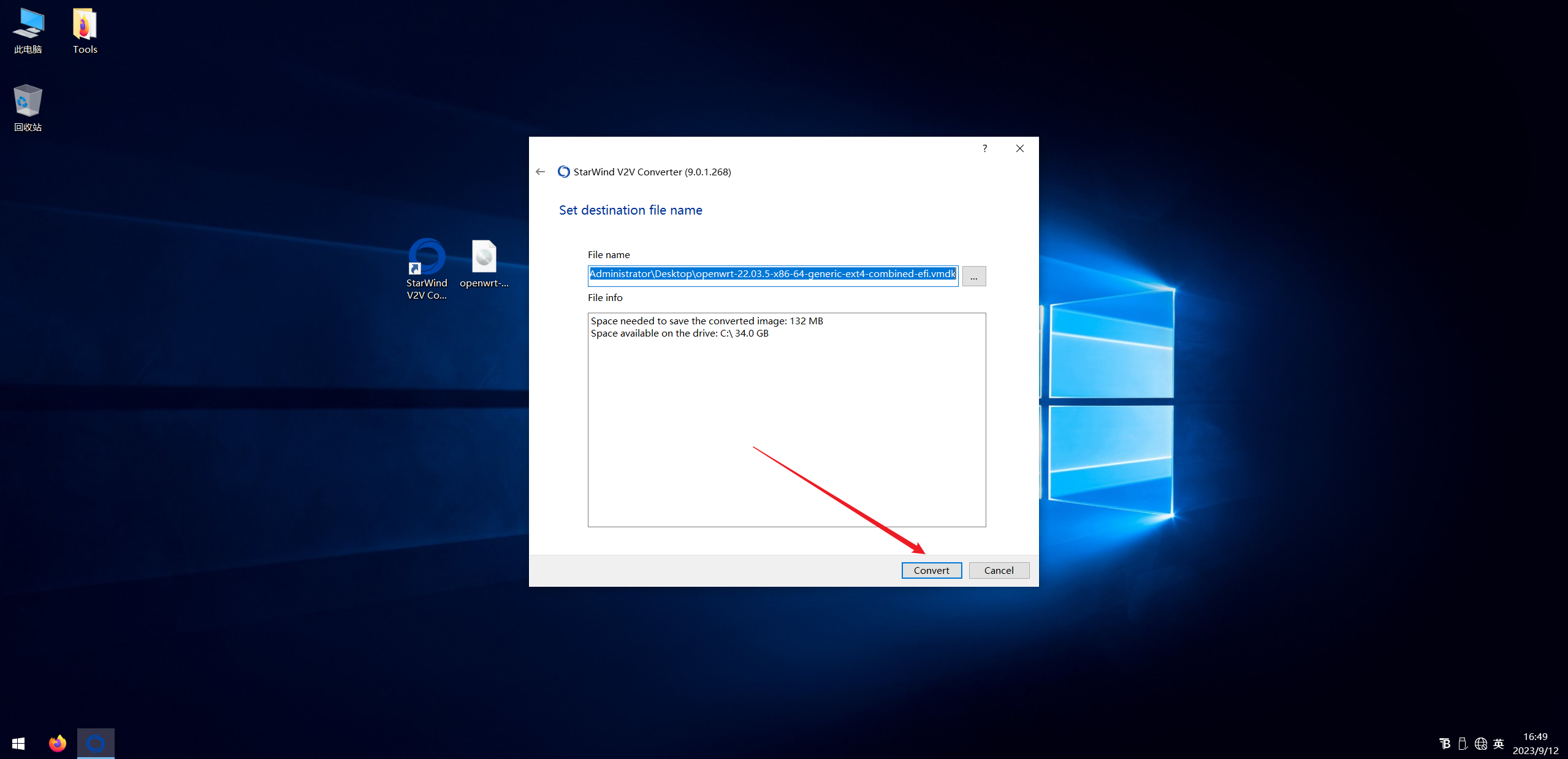
- 转化成功,点击
Finsh:
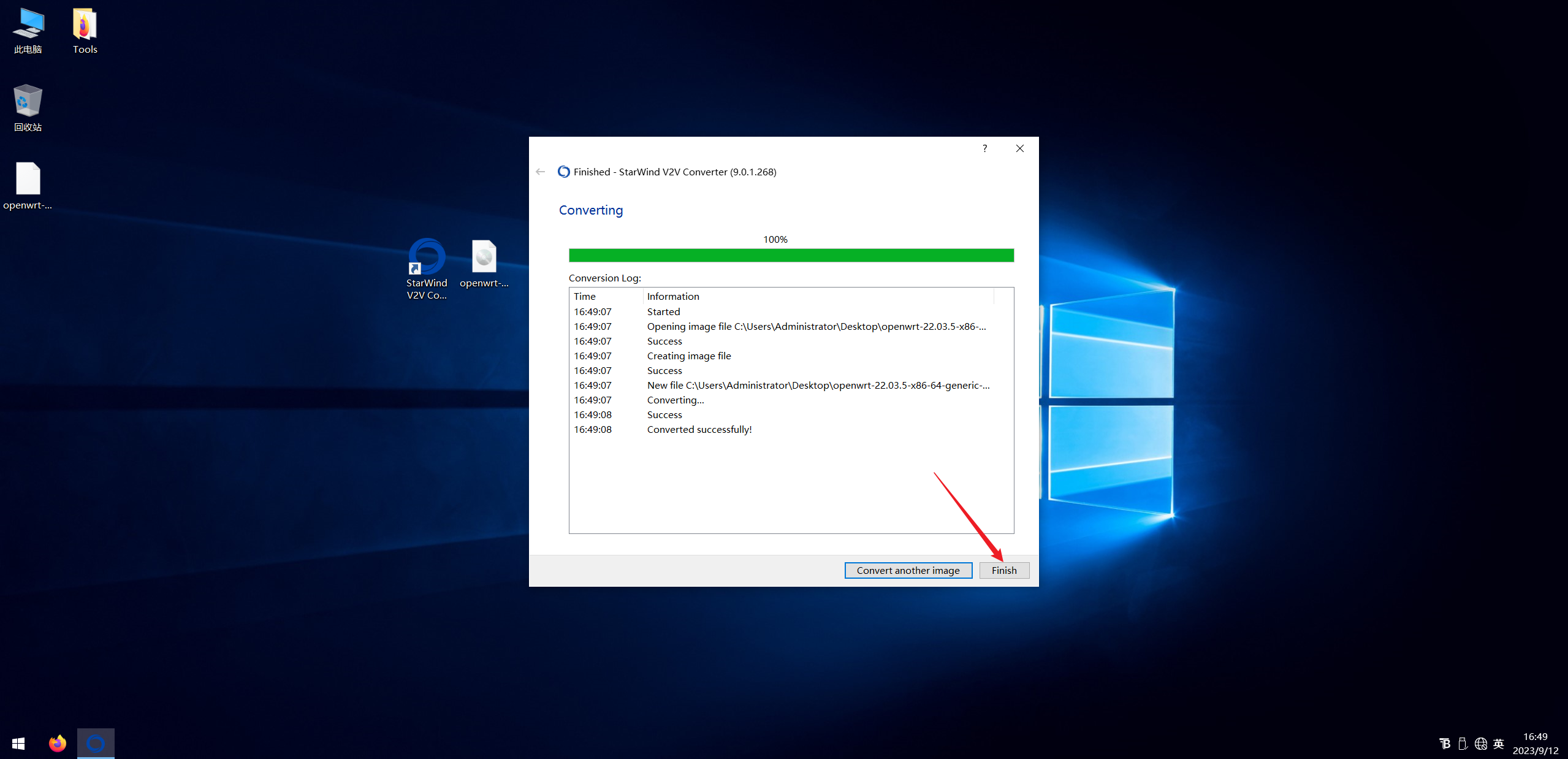
虚拟机创建
- 由于
VMware Workstation的创建步骤图实在多,这里直接用文字表述吧(就是懒):- 打开
VMware Workstation,点击“创建新的虚拟机”; - 选择“典型(推荐)”,点击“下一步”;
- 选择“稍后安装操作系统”,点击“下一步”;
- 选择“Linux(L)”,版本选择“其他 Linux 5.x 内核 64 位”,点击“下一步”;
- 虚拟机名称、安装位置自己定即可,点击“下一步”;
- 磁盘大小默认,选择“将虚拟磁盘存储为单个文件”,因为我们已经有了一个磁盘文件了,这个磁盘等会儿会直接移除,点击“下一步”;
- 最后一步,点击“完成”即可;
- 在界面中点击“编辑虚拟机设置”,选中“硬盘”点击“移除”。
- 点击“添加”,选择“硬盘”,点击“下一步”;
- 默认点击“下一步”到磁盘,选择“使用现有虚拟磁盘”,点击“下一步”;
- 找到刚才转换完成的
VMDK文件,点击“下一步”,对于弹窗选择“保持现有格式”,最后点击“确定”即可完成。
- 打开
- 最终结果如下:
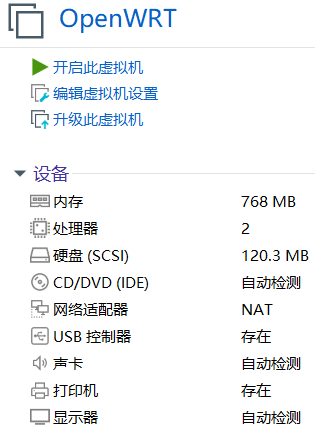
- 但我也简单修改了一下(强迫症上线):
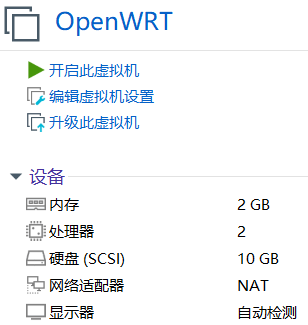
Web 访问
- 点击“开启此虚拟机”,当页面文字不在加载时回车即可,输入
ip address,即可看见默认IP地址:
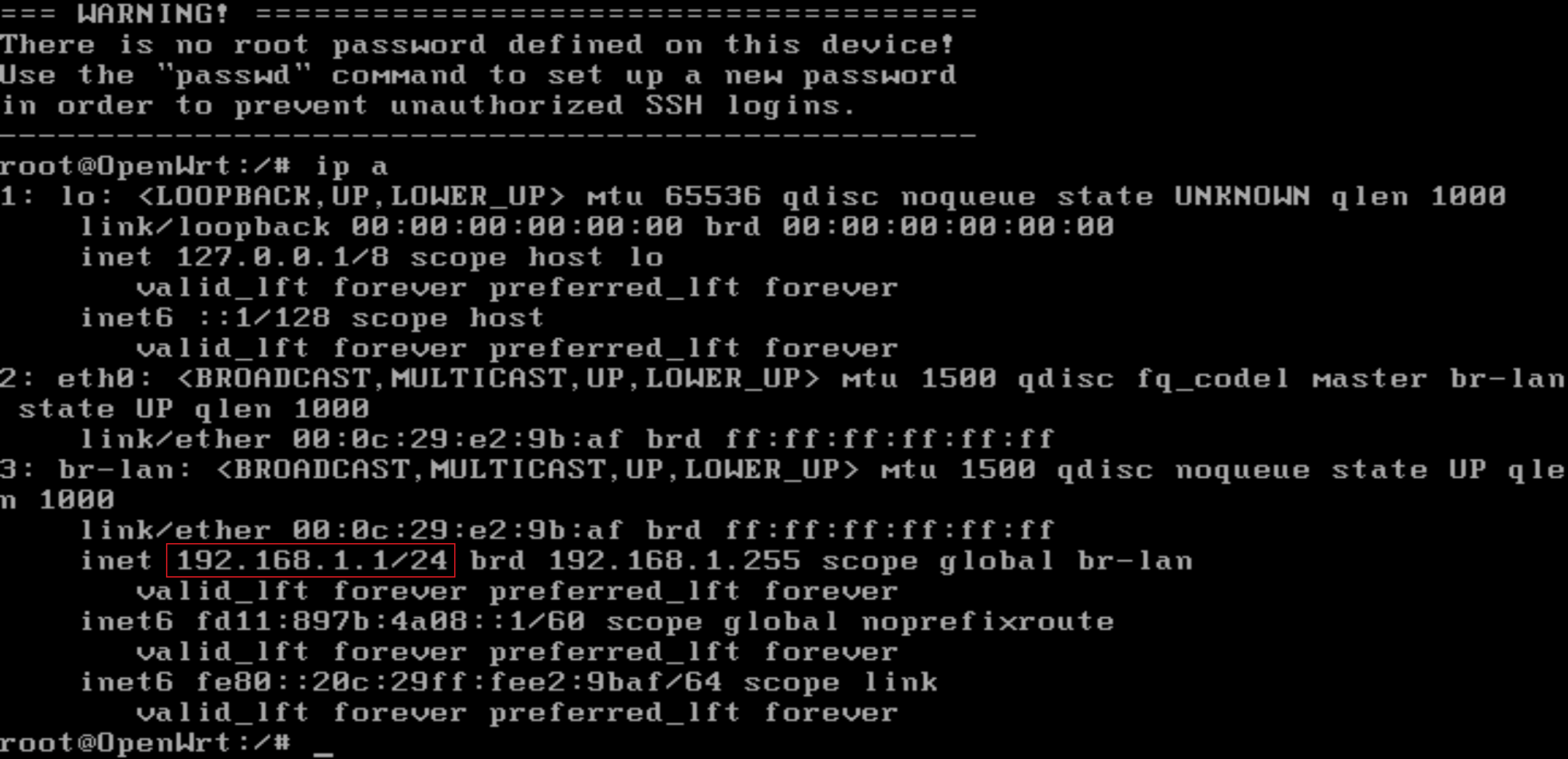
- 默认
IP地址是:192.168.1.1,但我的NAT网段是:10.10.8.0/24,所以现在有两种方式:- 修改
VMware Workstation的NAT网段; - 修改
OpenWRT的网卡地址。
- 修改
- 我选择网卡地址 QAQ,输入
vi /etc/config/network,修改IP地址:
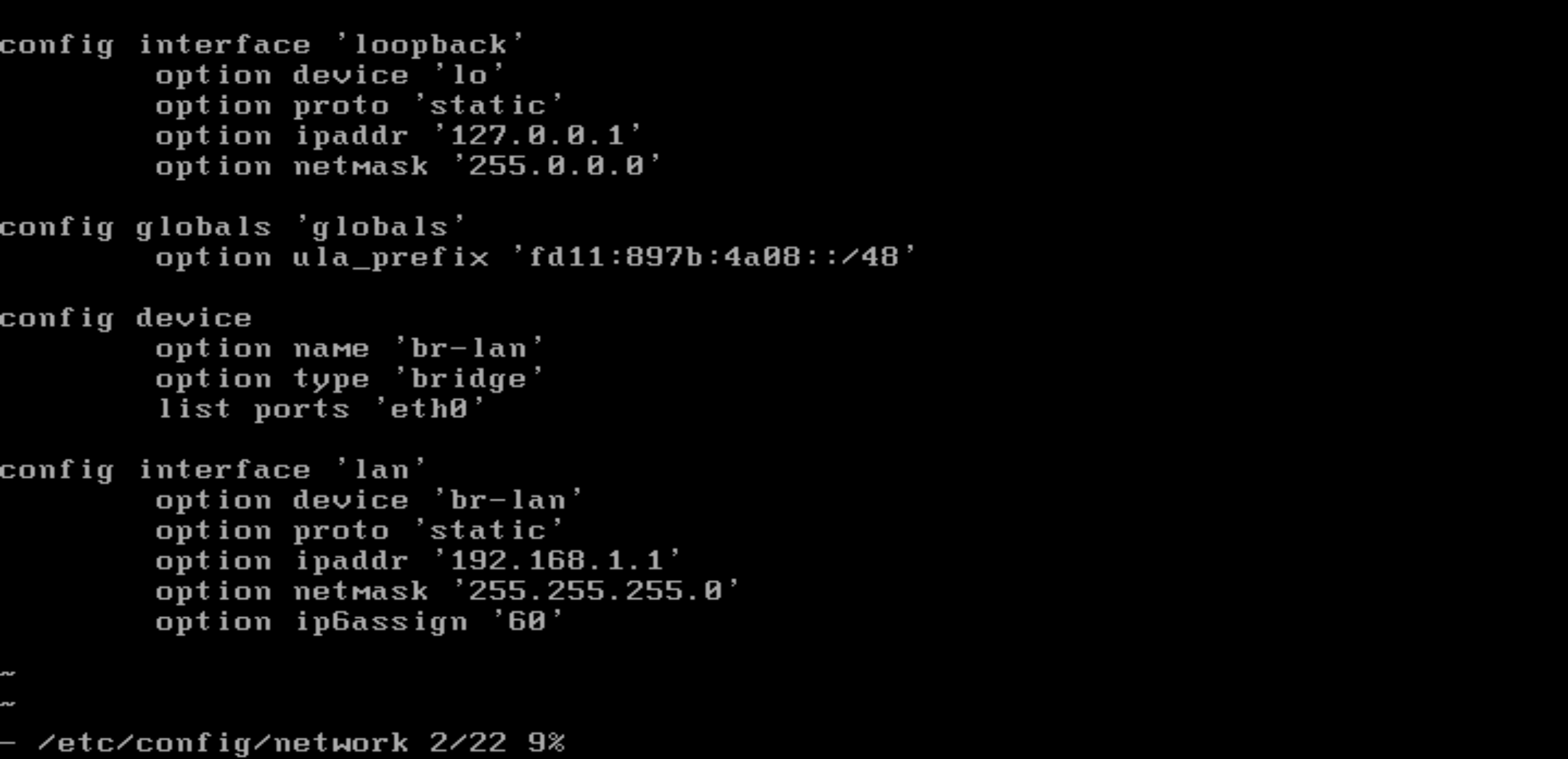
- 修改成
NAT网卡中,没有在用的IP地址即可:

- 使用“wq!”进行保存,之后输入
reboot将虚拟机进行重启,查看IP如下:
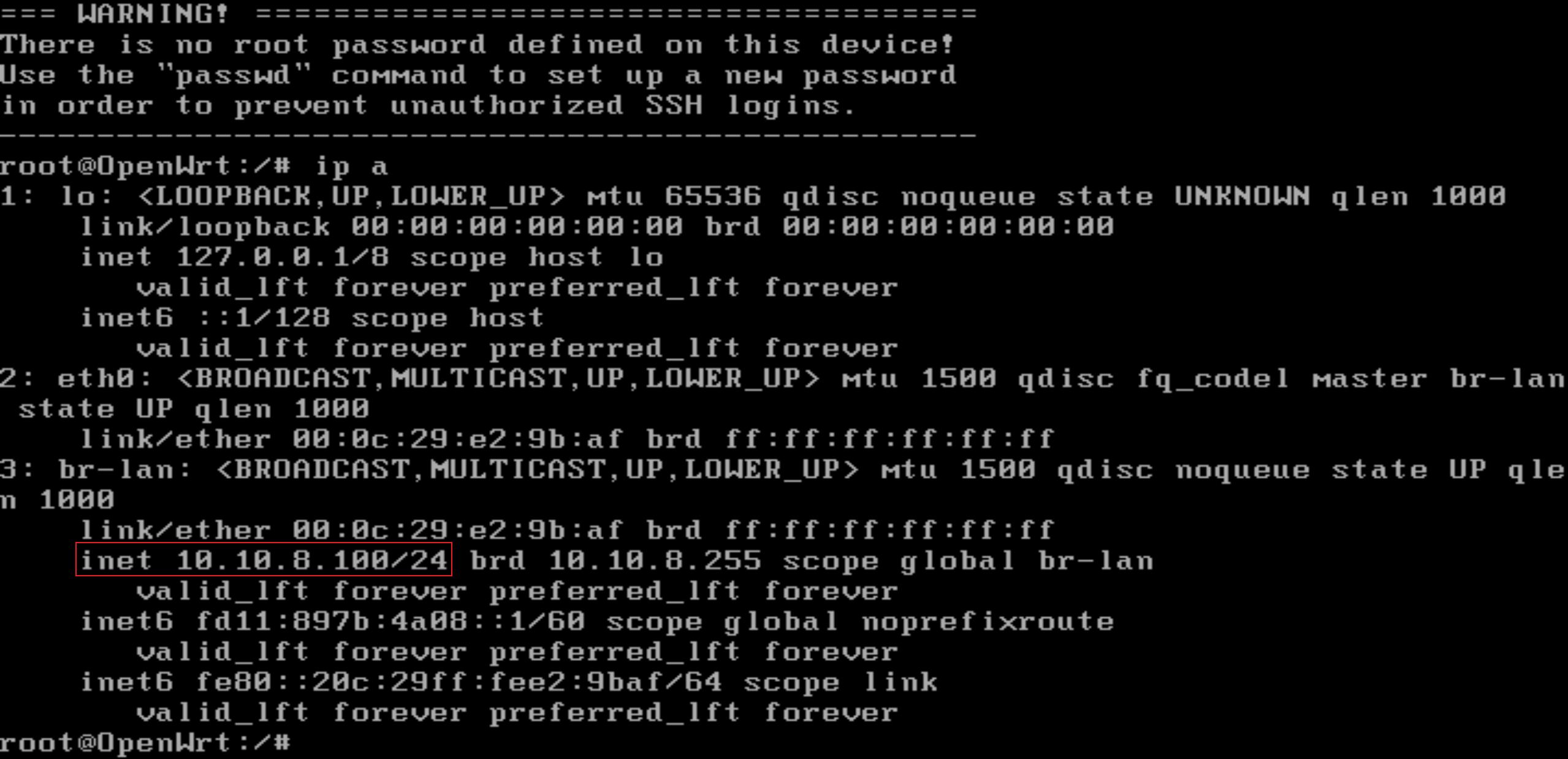
- 修改成功,
Web访问一下:
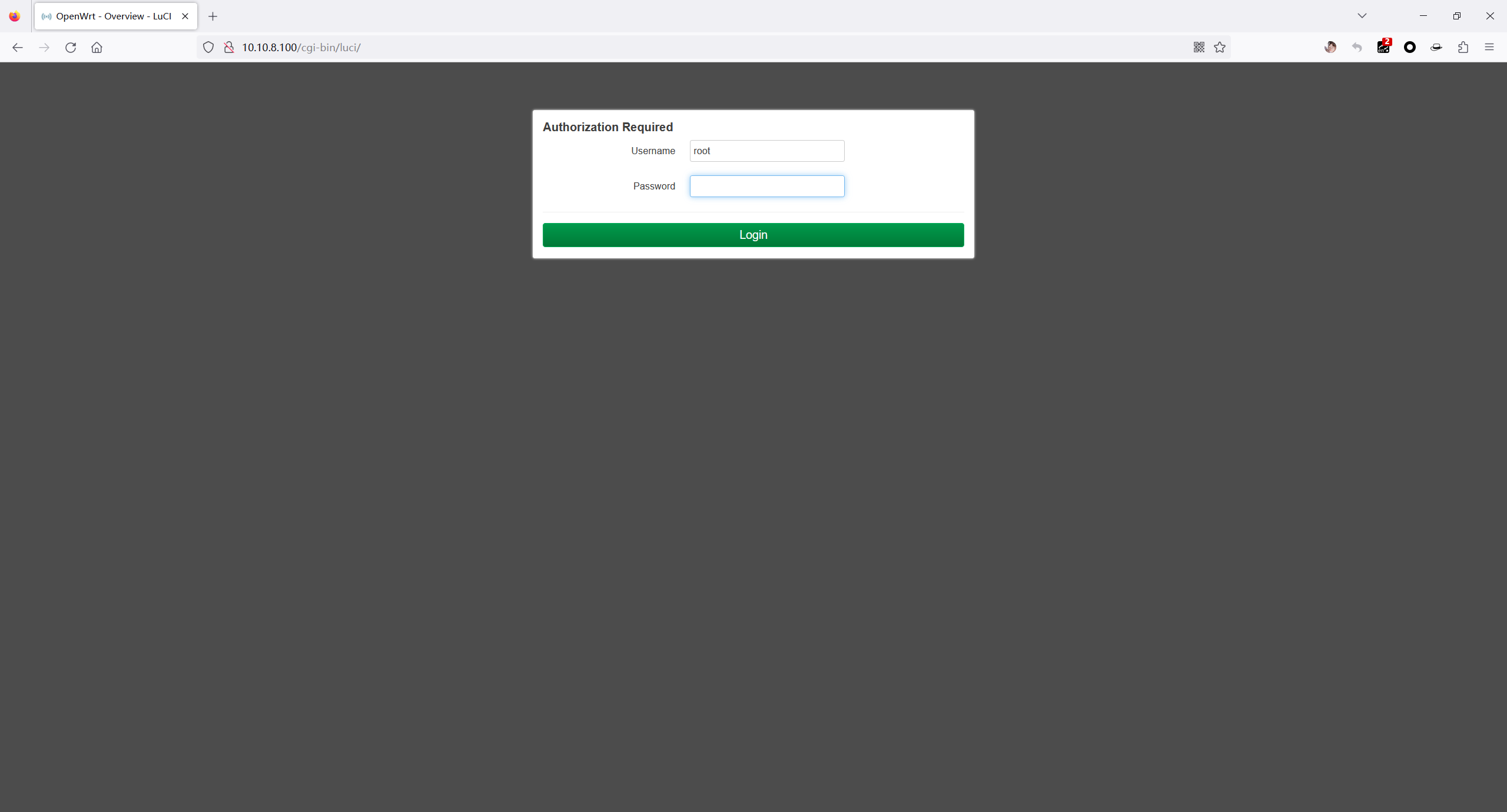
- 成功访问到
Web界面,默认用户为root,密码为空,直接登录:
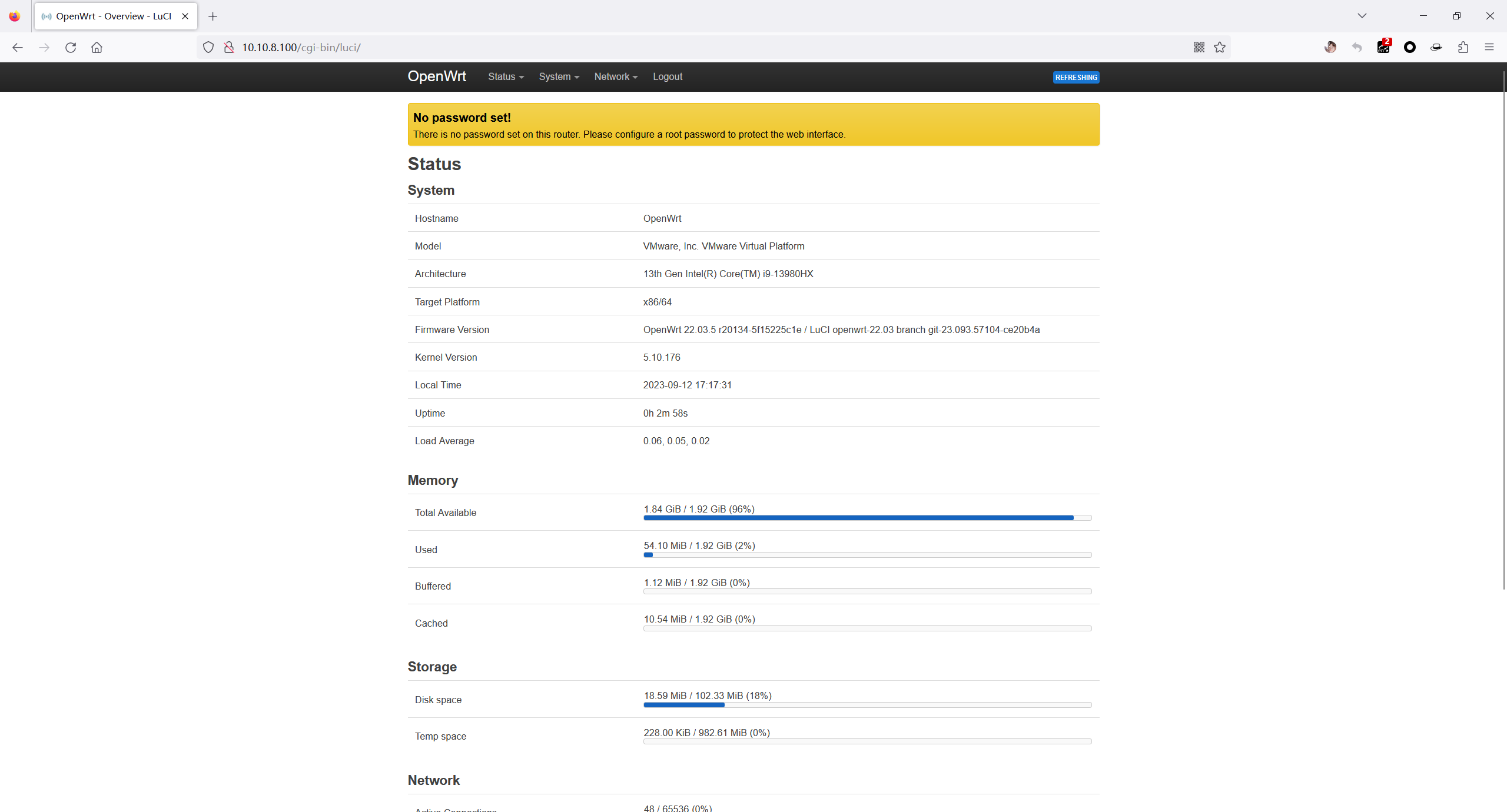
- 提示密码为空,点击顶部“System”->“administration”即可进行密码修改:
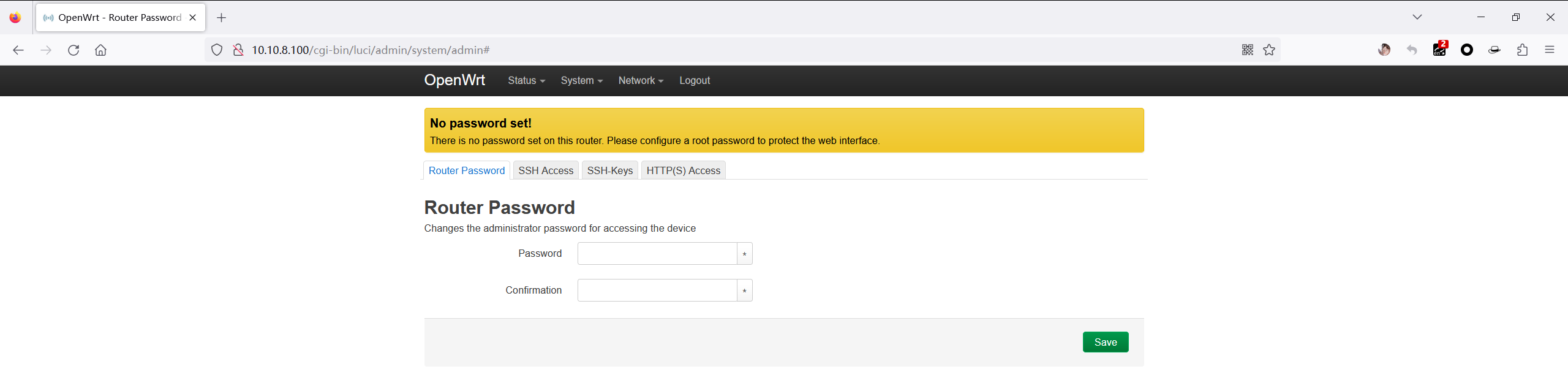
接口配置
- 刚刚简单配置了静态
IP,后期可能会不太稳定,这里修改成DHCP配置。 - 点击顶部“Network”->“Interfaces”,找到
lan口,点击“Edit”:
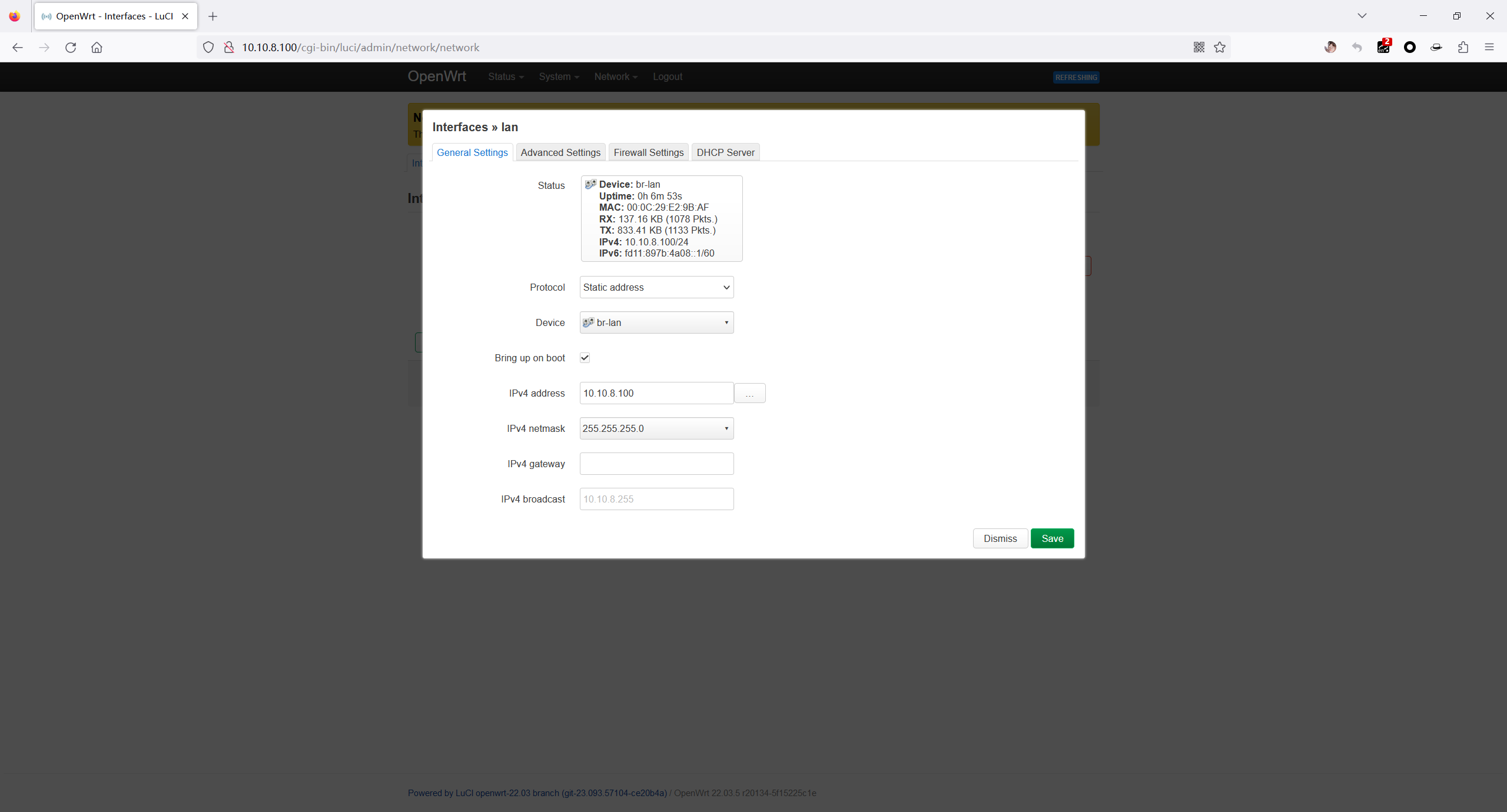
- 修改结果如下:
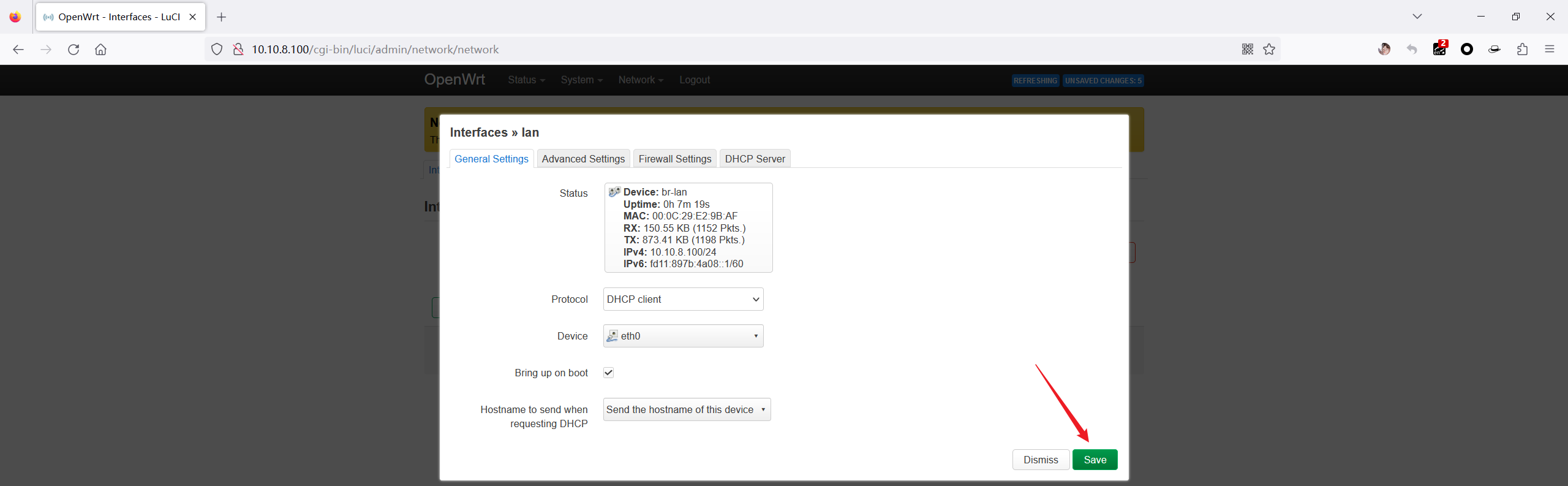
- 点击“Save”,再次点击“Save & Apply”进行应用:

- 这里会进行提示,点击红色按钮“Apply and keep settings”:
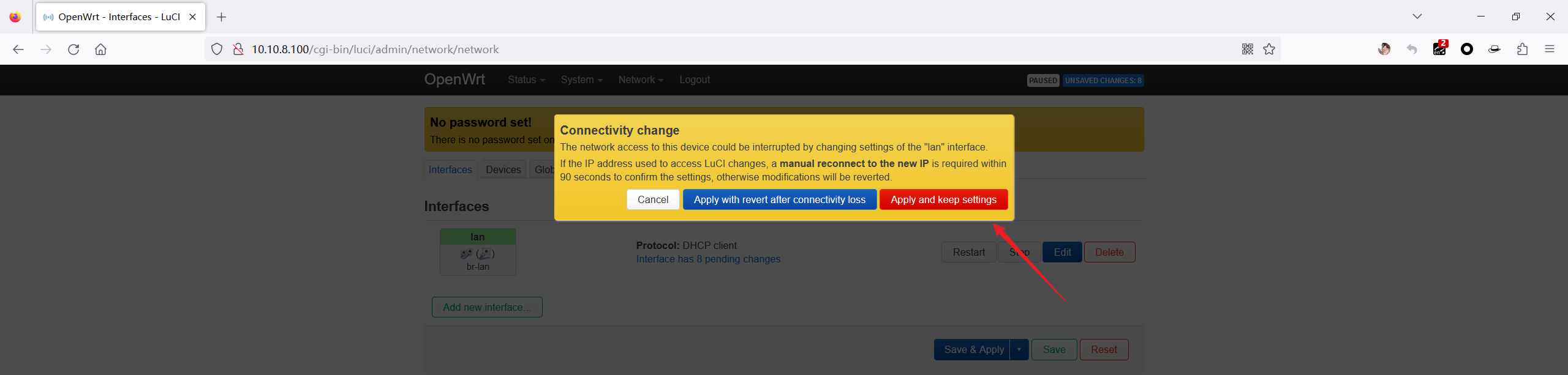
- 等待约 10s,即可在虚拟机中查看
DHCP获取的IP地址:
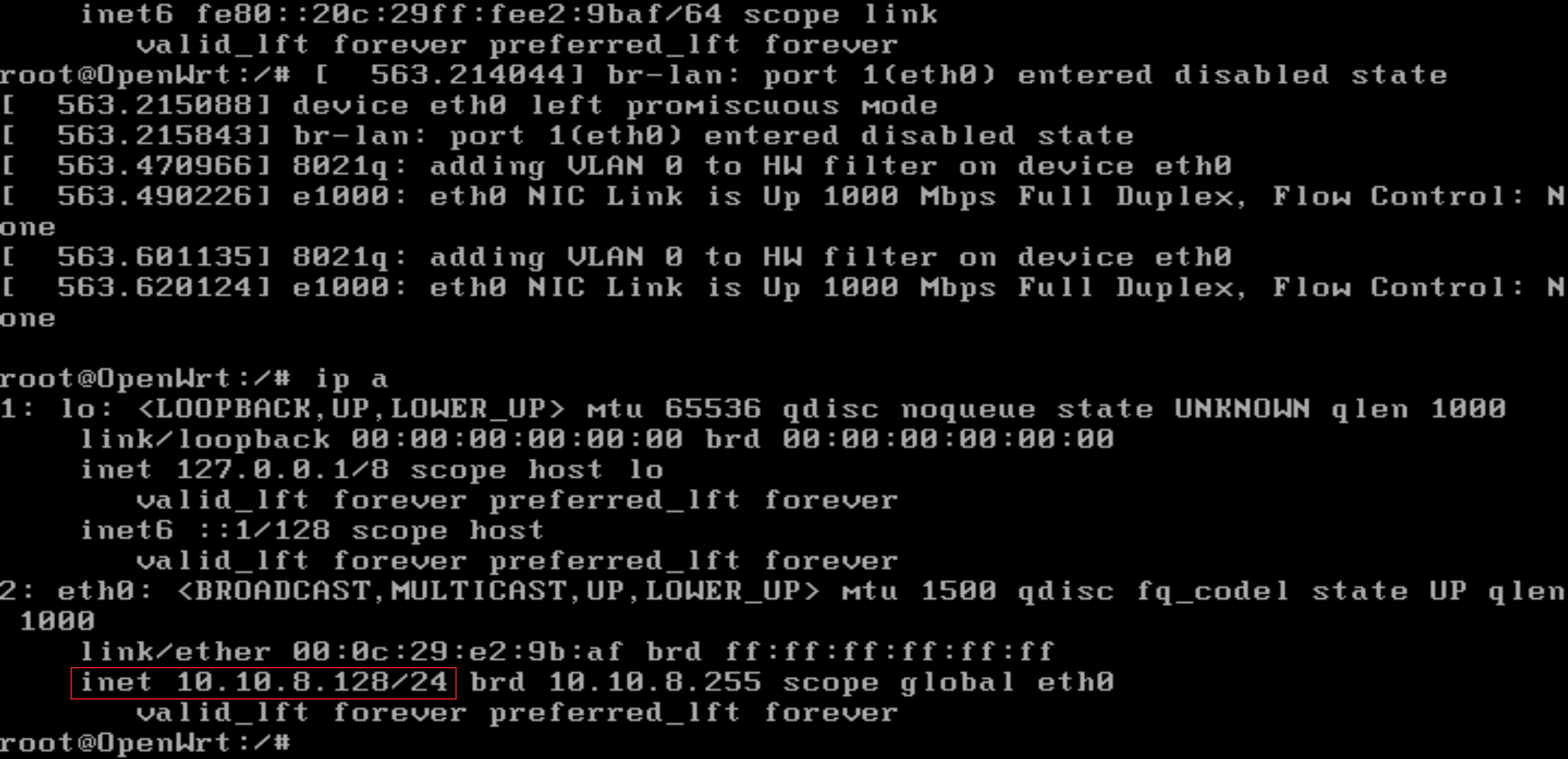
- 得到
IP地址为:10.10.8.128。
opkg 源更新
OpenWRT的opkg源访问很慢,这里稍微更新一下,等会安装中文软件包也方便。- 使用
XShell连接OpenWRT来进行操作会方便很多:
1 | ssh root@10.10.8.128 |
- 输入如下命令,进行阿里源替换:
1 | sed -i 's_downloads.openwrt.org_mirrors.aliyun.com/openwrt_' /etc/opkg/distfeeds.conf |
- 输入如下命令,进行源更新:
1 | opkg update |
OpenWRT 主题
OpenWRT的默认界面,着实不敢恭维,有点忒那啥了!- 刚刚已经将
OpenWRT配置了IP地址,已经可以联网了,不妨换一个好看一点的主题! - 这里主要是安装
luci-theme-argon主题踩了很多坑,一装就报错,最后在 B 站找到了一个能用的版本,地址如下: - 可以使用
Wget直接在OpenWRT里面下载,但是极其的慢:
1 | Wget --no-check-certificate https://github.com/jerrykuku/luci-theme-argon/releases/download/v2.2.9.4/luci-theme-argon-master_2.2.9.4_all.ipk |
- 所以这里直接在本地下载。
通过 SCP 安装
- 用
SCP传输到OpenWRT上:
注:这里有的同学可能会选择 XFTP 传,但我试了几次,XFTP 连不上。
1 | scp luci-theme-argon-master_2.2.9.4_all.ipk root@10.10.8.128:/root |
- 直接安装即可:
1 | opkg install luci-theme-argon-master_2.2.9.4_all.ipk |
通过 Web 安装
- 在
Web界面中,点击顶部“System”->“Software”。 - 找到
Upload Package按钮,进行点击:

- 点击“Browser”后,再点击“Upload”上传文件:

- 点击“Install”,稍作等待即可完成安装:
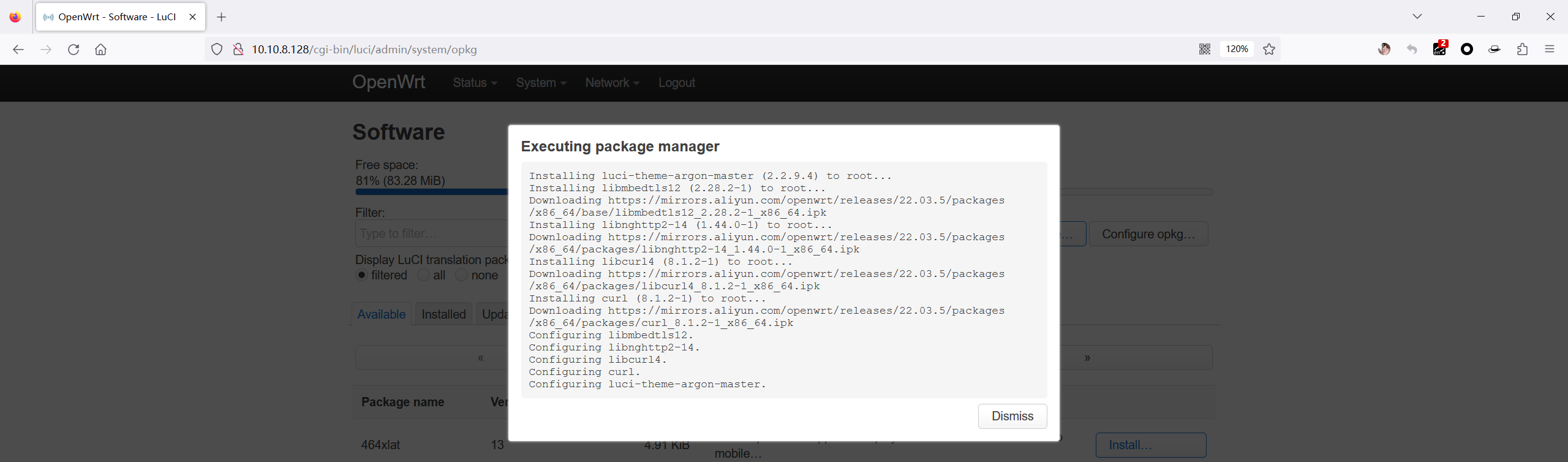
- 点击顶部“Logout”即可,查看到新的主题:
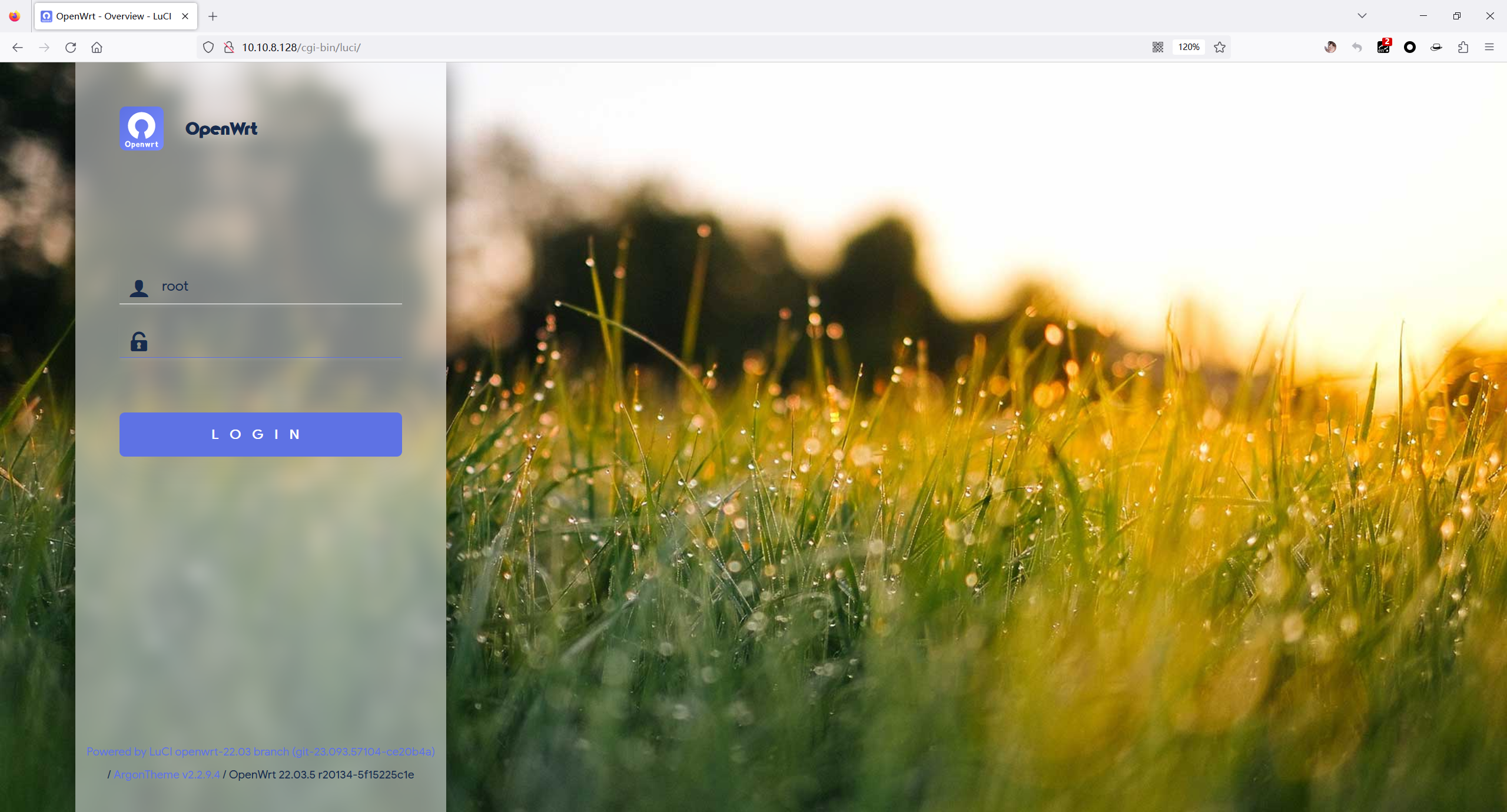
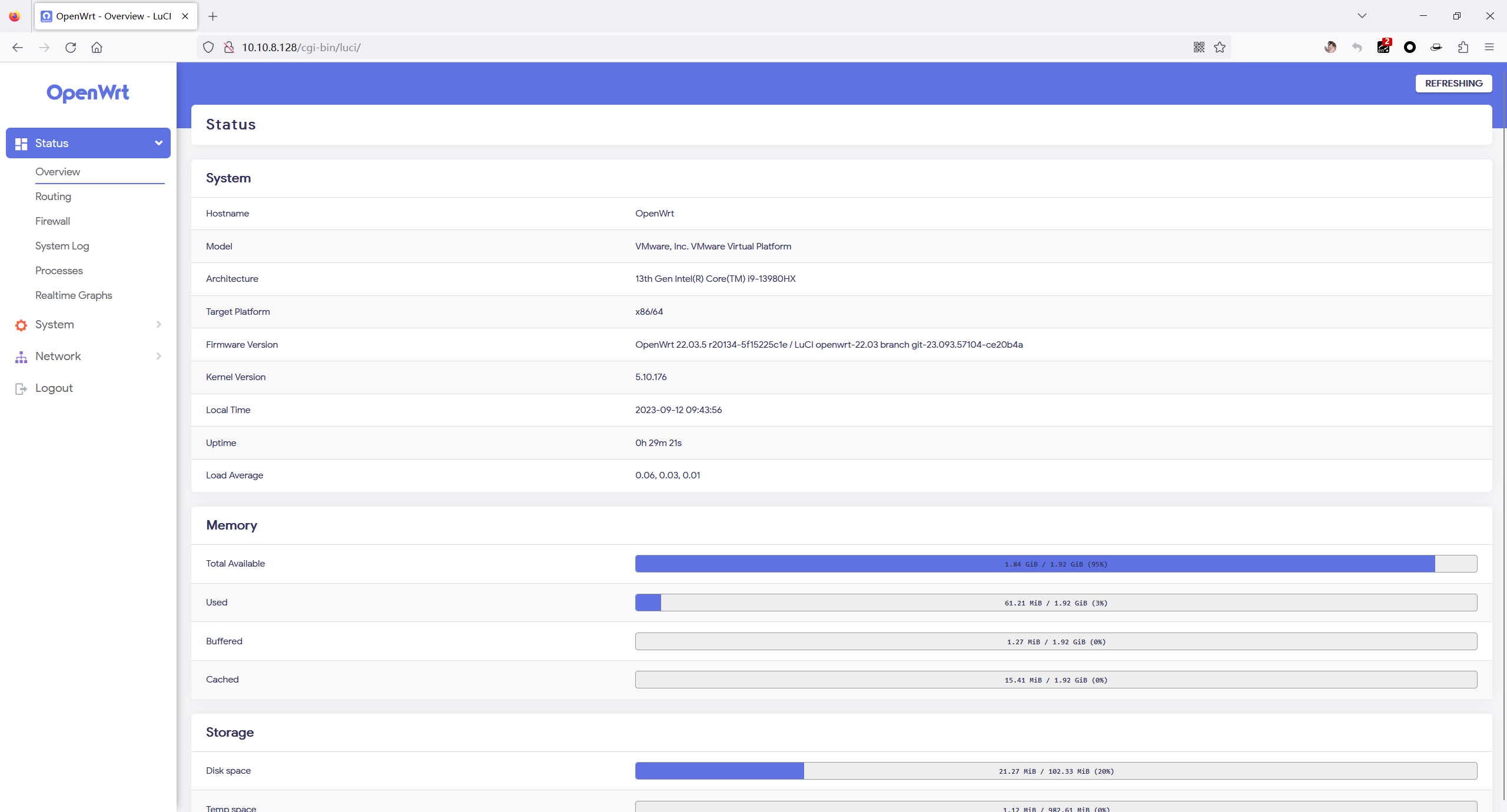
- 舒服了舒服了~
补充:中文显示
- 在“System”中找到“Software”,在 Filter 中搜索:
zh-cn

- 点击安装即可,安装完成后,刷新页面即是中文:
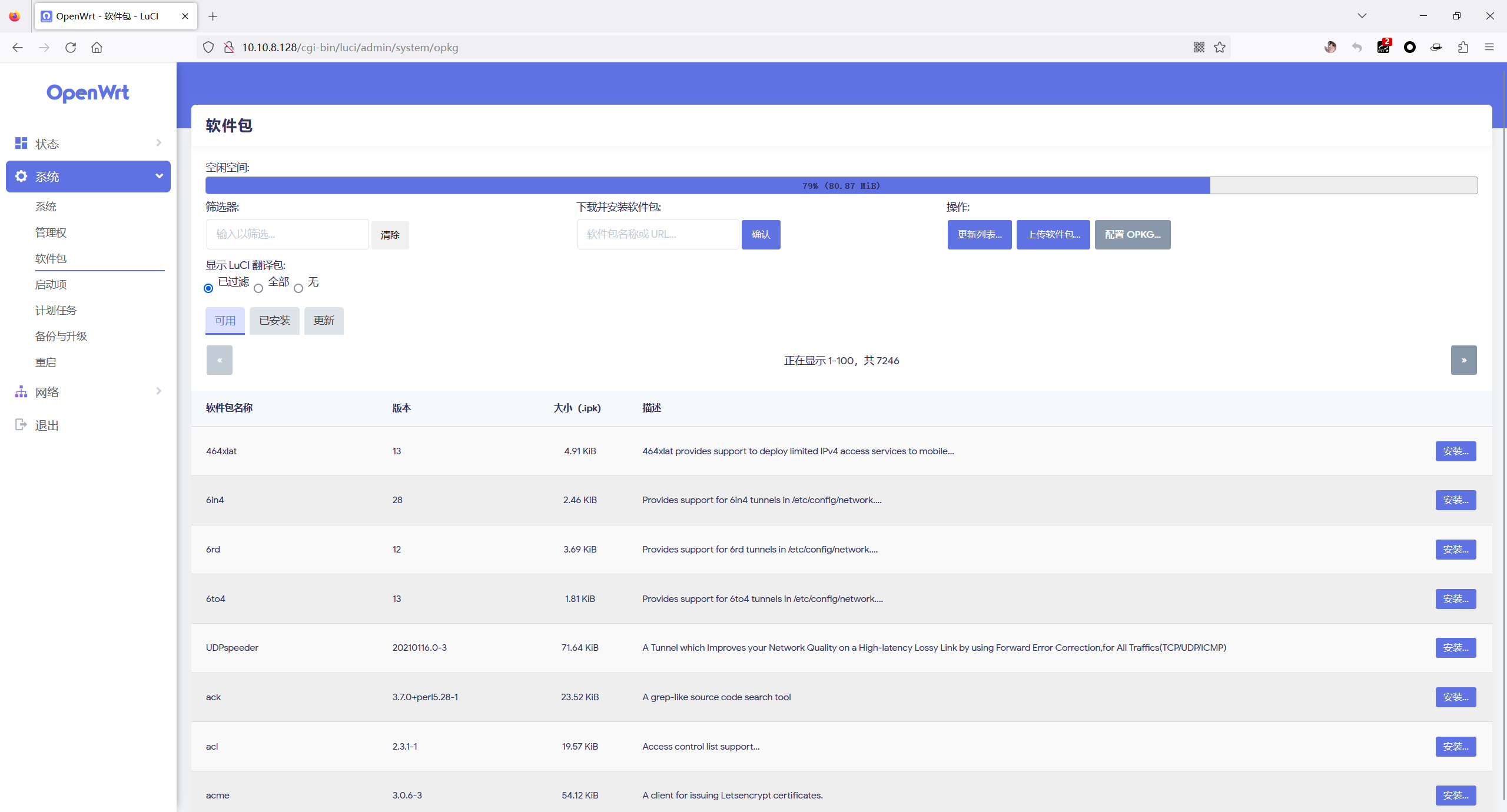
本博客所有文章除特别声明外,均采用 CC BY-NC-SA 4.0 许可协议。转载请注明来自 Yongz丶!




